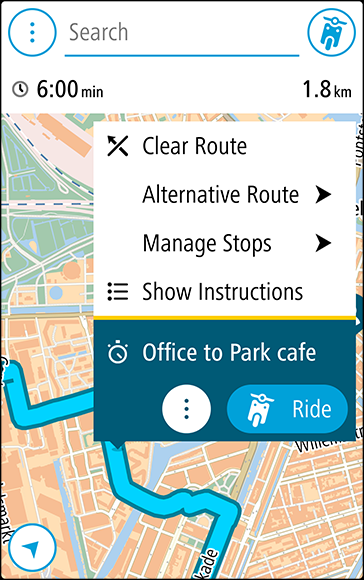
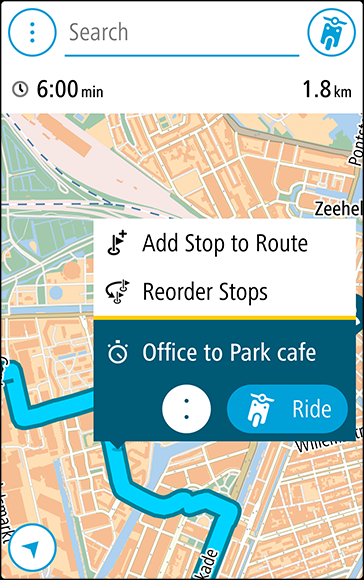
Conseil : si vous connaissez le nom de votre nouvel arrêt, vous pouvez utiliser la fonction Rechercher pour le sélectionner, plutôt que d'utiliser la carte.
Votre parcours est recalculé de façon à inclure votre arrêt.
Conseil : pour mettre à jour le parcours enregistré dans la liste Mes parcours, sélectionnez le parcours sur la carte, sélectionnez Gérer le parcours, puis Enregistrer modif. du parcours dans le menu contextuel.